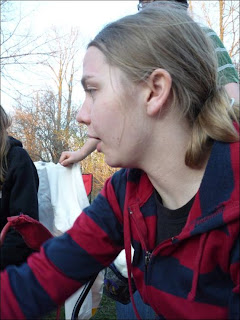Blog com o intuito de amplificar o conhecimento em todos os âmbitos. Todos os posts são redimensionados da internet, portanto não nos responsabilizamos pelo seu conteúdo. Boa diversão.
quarta-feira, 28 de novembro de 2012
Veja - Edição 2295 (14/11/2012)
Marcadores:
Atualidades,
Entretenimento,
Noticias,
politica
SWING DO BIXO NO CABRAL DATA 09 11 2012 ( OS SUNGAS RECEBA )
Como criar um atalho para todos os aplicativos no Windows 8
O clássico Menu Iniciar foi removido do Windows 8 dando lugar a uma nova tela mais completa, mas que ocupa toda a tela. Felizmente você pode contornar isso criando um atalho para todos os apps.
Os passos são bem simples e usuários de todos os níveis poderão fazer o procedimento sem maiores problemas, vamos lá:
Pressione as teclas “WinKey + D” para visualizar a área de trabalho clássica.
Em seguida escolha um espaço vazio, clique com o botão direito do mouse e no menu de contexto, ecolha “Novo-> Atalho”.
Logo que aparecer a tela do assistente, abaixo de “Digite o local do item” copie e cole o seguinte código:
%windir%\explorer.exe shell:::{4234d49b-0245-4df3-b780-3893943456e1}

O próximo passo é clicar no botão “Avançar”, escolher um nome para o atalho e depois concluir.
Você deve ter notado que o ícone do atalho é o padrão do sistema e certamente você vai querer mudá-lo, para tanto, clique com o botão direito sobre ele e escolha a opção “Propriedades”. Selecione a aba “Ícone” e logo abaixo clique em “Alterar Ícone”. Clique em “Procurar” e escolha o ícone que você quiser.
#Se por algum motivo o procedimento falhar, na primeirA página do assistente tente o código seguinte ao invés do citado acima:
C: \ Windows \ explorer.exe shell ::: {2559a1f8-21d7-11D4-bdaf-00c04f60b9f0}
Fonte: Grupo Caçupe
Como Dios Nos Trajo Al Mundo (2012-10)
terça-feira, 27 de novembro de 2012
Não é a Mamãe - Festa do Facebook Oficial
Como desativar a formatação dinâmica no Word
Com o Word aberto, acesse o menu “Arquivo”, no canto superior esquerdo. No rodapé do menu, clique na opção “Opções do Word”.
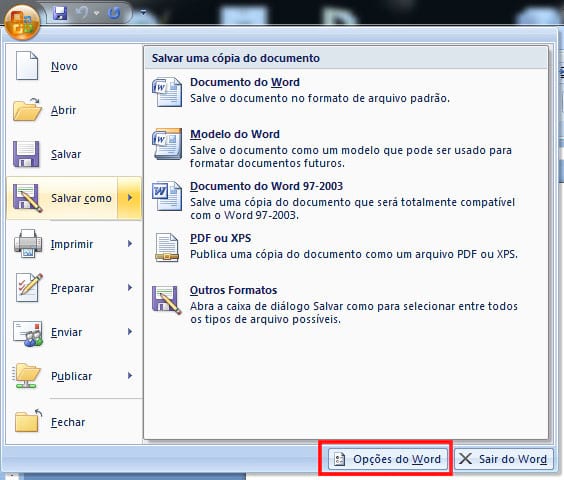
Na aba “Mais Usados” desmarque a opção “Habilitar Visualização Dinâmica”. Após, clique em OK.
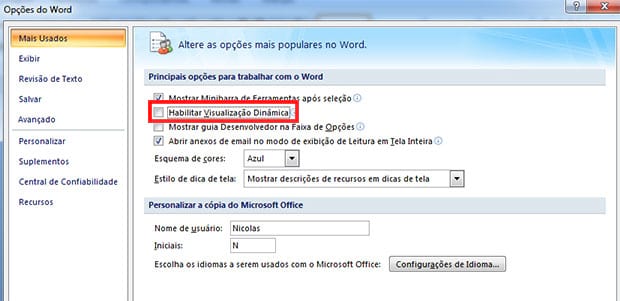
Pronto! A visualização dinâmica já está desabilitada. Para ativá-la novamente, basta seguir os mesmos passos e marcar a opção novamente.
Fonte: Oficina da Net
segunda-feira, 26 de novembro de 2012
Connectify Pro 3.7.1.25486 + Keygen
Em determinadas ocasiões precisamos compartilhar com amigos ou outros dispositivo sem fio o acesso à Internet 3G que utilizamos através do notebook. Para fazer isso normalmente seria necessário utilizar um roteador sem fio como intermediário para distribuir o acesso, mas nem sempre se tem um disponível.
Conectify permite que seja compartilhado o acesso à Internet 3G do notebook diretamente com outros dispositivos que utilizem rede sem fio, sem necessitar de equipamentos intermediários. O programa permite definir uma senha criptografada para fornecer o acesso, bem como saber quais usuários já conectaram e aqueles que ainda estão conectados.Roda em Windows 7/8
Fonte: Bons Amigos
Livro A Cabana
A filha mais nova de Mackenzie Allen Philip foi raptada durante as férias em família e há evidências de que ela foi brutalmente assassinada e abandonada numa cabana. Quatro anos mais tarde, Mack recebe uma nota suspeita, aparentemente vinda de Deus, convidando-o para voltar áquele cabana para passar o fim de semana.
Fonte: Bons Amigos
Tugjobs ~ Pressley Carter ~ Double-Handed TugJob
Este resumo não está disponível.
Clique aqui para ver a postagem.
Exame Informática (2012-11)
Exame Informática (2012-11)
domingo, 25 de novembro de 2012
Como migrar os contatos do MSN para o Skype?
O fim do Messenger está próximo. Aprenda a conectar sua conta do Live messenger no skype. Veja também como conectar no skype com sua conta do MSN. Com o anuncio oficial da Microsoft, falta pouco para o MSN virar passado. Quanto antes você realizar a migração, melhor...
Isso mesmo, você não leu errado. Caso não saiba, o abandono do Messenger foi anunciado nesta semana pela Microsoft. Ou seja, ano que vem é o último ano do programa de mensagens instantâneas que reinou na internet nos últimos anos. Como o software caiu em desuso e a companhia fundada por Bill Gates investiu pesado na aquisição do Skype, cedo ou tarde a decisão seria tomada.
O Skype sempre foi muito usado como mensageiro instantâneo e, principalmente, para conversas via VoIP. Sua nova versão agora traz integração com o Messenger e com o Facebook, além de oferecer o recurso de videoconferências para conquistar o publico corporativo. Ou seja, o objetivo está claro: ser o principal mensageiro da atualidade em todos os setores.
Mas o uso vai continuar gratuito?
Sim. O Skype também sempre foi gratuito. A única diferença é que o Skype oferece o serviço de ligar para telefones/celulares, e pra isso você pode adquirir créditos, que funcionam da mesma maneira que um celular pré-pago.
Leia também:
Leia também:
Skype remove ferramenta capaz de alterar senha
Microsoft lança Skype especial para Windows 8
Rumores indicam fim do Live Messenger
Não tenho microfone. Vou poder me comunicar no Skype?
Sim. Existe a opção normal de fazer um chat com a pessoa utilizando o teclado, ou a pessoa pode usar o microfone e você o teclado, tudo pode ser feito.
Problemas de arquivos
Mas como já foi falado, o Messenger está com os dias contados e o Skype está aí para assumir a bronca. Quanto mais cedo for feita a migração melhor, visto que se acostumará mais rápido e evitará estresses futuros. Vamos ver como fazer isso:
INSTALAÇÃO
Você precisa baixar a versão mais recente, o Skype 6. Instale essa versão ou atualize a sua caso seja alguma antecessora. Logo no começo da instalação você deve selecionar seu idioma. O Português Brasileiro deve vir como padrão. Caso não, escolha ele ou outro idioma de sua preferência. Após, veja os termos de uso do Skype e sua política de privacidade. Se estiver de acordo, prossiga clicando em “Concordo – Avançar”.
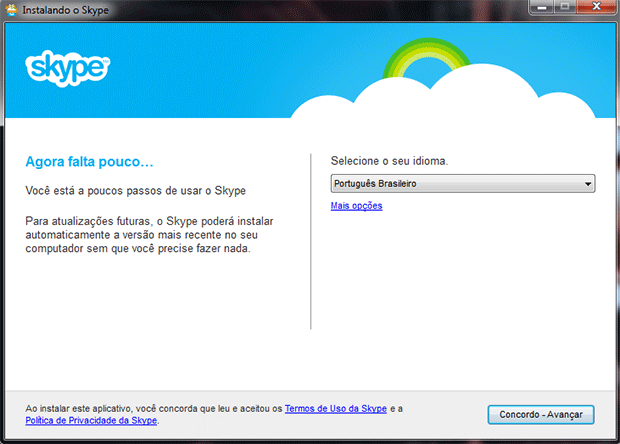
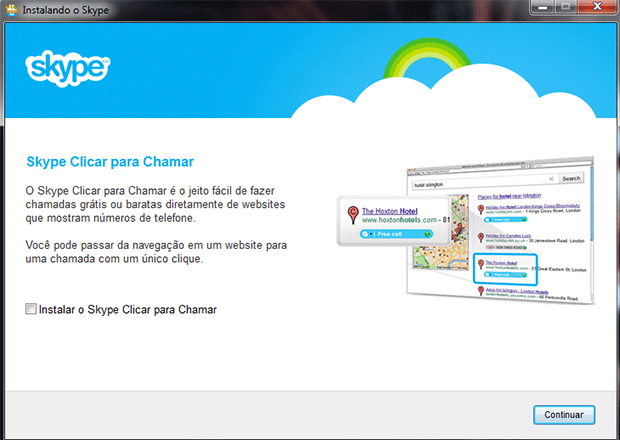
Nessa janela você deve ter o cuidado de desmarcar as duas caixas, pois elas alteram o seu buscador padrão para o Bing e sua página inicial da internet para o MSN. Caso deseje alguma dessas opções, deixe a caixa marcada. Caso contrário, desmarque-as e continue.
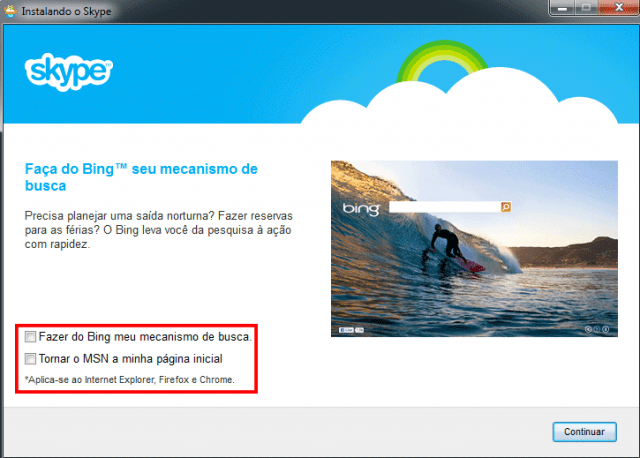
Agora será feita a instalação do Skype. Isso pode demorar alguns minutos, dependendo da velocidade de seu computador.
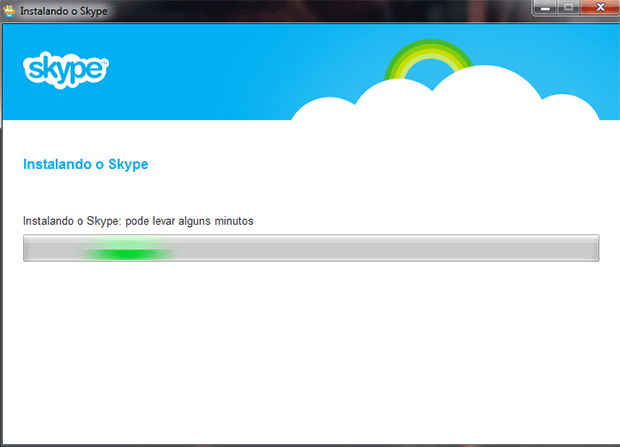
REALIZANDO A MIGRAÇÃO
Quando a instalação terminar ele vai executar automaticamente o Skype. Do lado direito, selecione para conectar-se com uma Conta Microsoft.
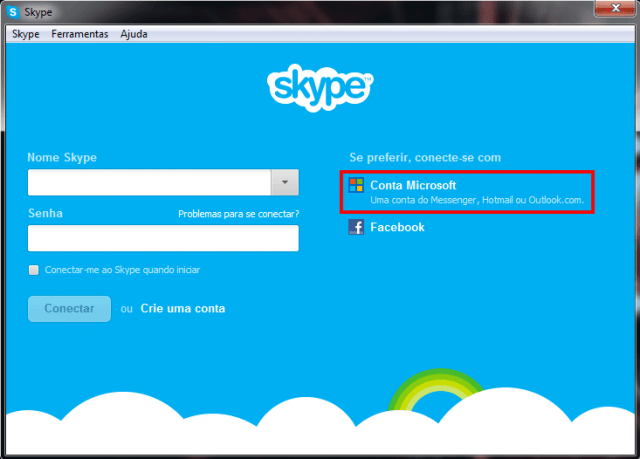
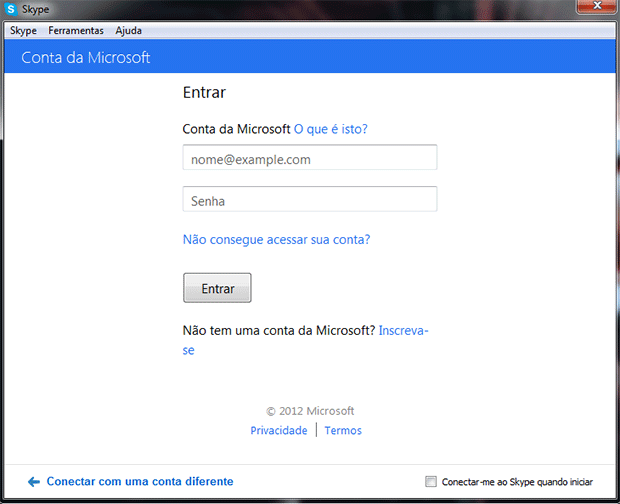
Agora será solicitado que você informe se já tem uma conta do Skype ou não. Caso não tenha, clique para criar uma nova conta no botão “Sou novo no Skype”. Quando tiver sua conta no Skype, vá em “Tenho uma conta no Skype”.

Selecione sua conta, informe a senha e conecte.
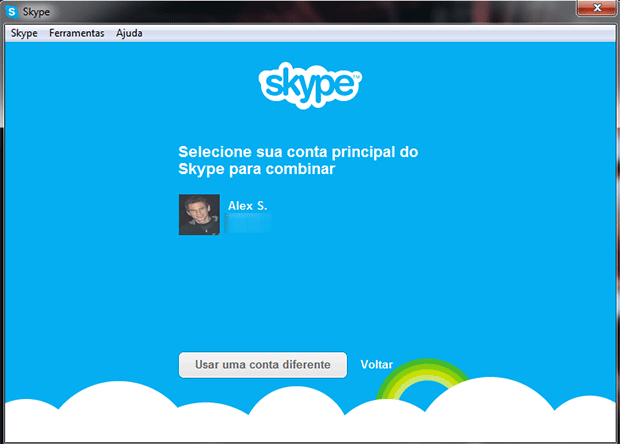
Será apresentado o último passo, que mostra as contas que você está conectando. A partir de agora, você deverá informar sua conta da Microsoft para usar o Skype.
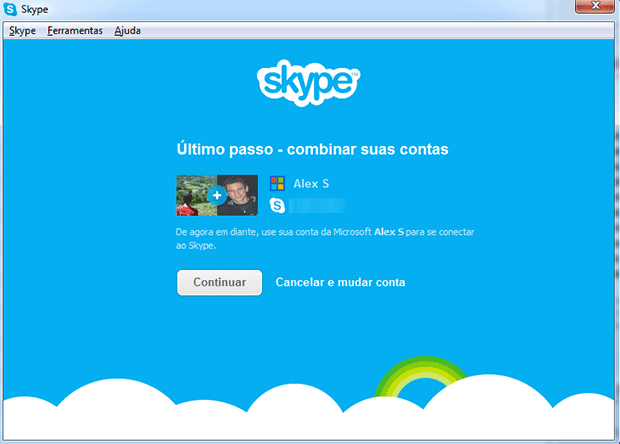
Todos os seus contatos do MSN estarão na lista, juntamente com os contatos do Skype (se você já o utilizava).
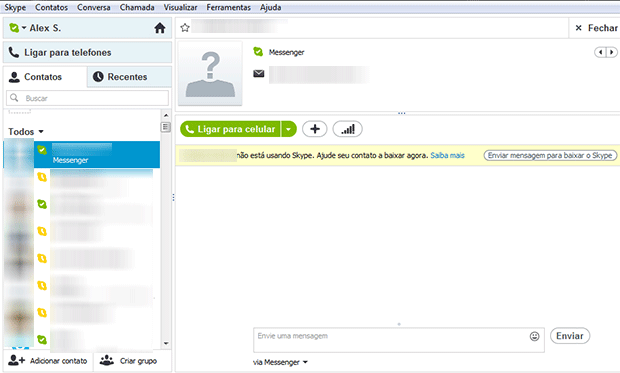
Como é possível ver na imagem acima, caso algum contato seu ainda não tenha feito a migração, na sua janela de bate-papo haverá o botão "Enviar mensagem para baixar o Skype" e você pode sugerir que ele também faça isso.
Pronto! Sua migração foi feita! Agora é se acostumar com o novo programa e utilizá-lo ao máximo!
Fonte: Oficina da Net
Marcadores:
Acontecimentos,
Atualidades,
Informatica,
Tecnologia
Assinar:
Comentários (Atom)










.jpg)
.jpg)
.jpg)
.jpg)
.jpg)
.jpg)
.jpg)
.jpg)
.jpg)
.jpg)
.jpg)

.jpg)
.jpg)
.jpg)
.jpg)
.jpg)
.jpg)
.jpg)
.jpg)
.jpg)